
افراد چپ دست معمولاً در استفاده از موس کامپیوتر در مضیقه هستند. مطمئناً، آنها می توانند ماوس را به سمت چپ صفحه کلید خود انتقال دهند و با دست غالب خود از آن استفاده کنند، اما نشانگر ماوس روی صفحه و بیشتر درخواست ها با در نظر گرفتن کاربران راست دست طراحی شده اند.
در این مقاله به شما نشان می دهیم که چگونه به درستی ماوس خود را برای استفاده با دست چپ در ویندوز 10 تبدیل کنید. همچنین اصول اولیه نصب و راه اندازی نشانگرهای چپ دست ماوس را برای سهولت استفاده از ماوس در نظر خواهیم گرفت.
اولین کاری که باید هنگام چپ دست کردن ماوس انجام دهید این است که عملکرد دکمه های فیزیکی را تغییر دهید. برخی از بهترین موسها برای استفاده روزمره دارای بیش از دو کلید بزرگ هستند که همه با آن آشنا هستند، اما به خاطر این مقاله، ما فقط دکمههای اصلی ماوس شما را پوشش میدهیم.
اگر چپ دست هستید و از ماوس با دست چپ خود استفاده می کنید، احتمالاً قبلاً این دکمه ها را عوض کرده اید. اگر نه، به این صورت می توانید آن ها را عوض نمایید:
در یک ماوس معمولی، کلید سمت چپ ماوس (LMB) برای انتخاب و باز کردن فایلها و پوشهها و کلید سمت راست ماوس (RMB) برای باز کردن منوهای زمینه برای انجام اقدامات روی فایلها و پوشهها استفاده میشود.
1- برای جابجایی کلید های ماوس، روی منوی Start ویندوز 10 کلیک کنید و به Settings بروید.
2- به دنبال گزینه Mouse باشید که باید در عنوان Devices قرار داشته باشد.
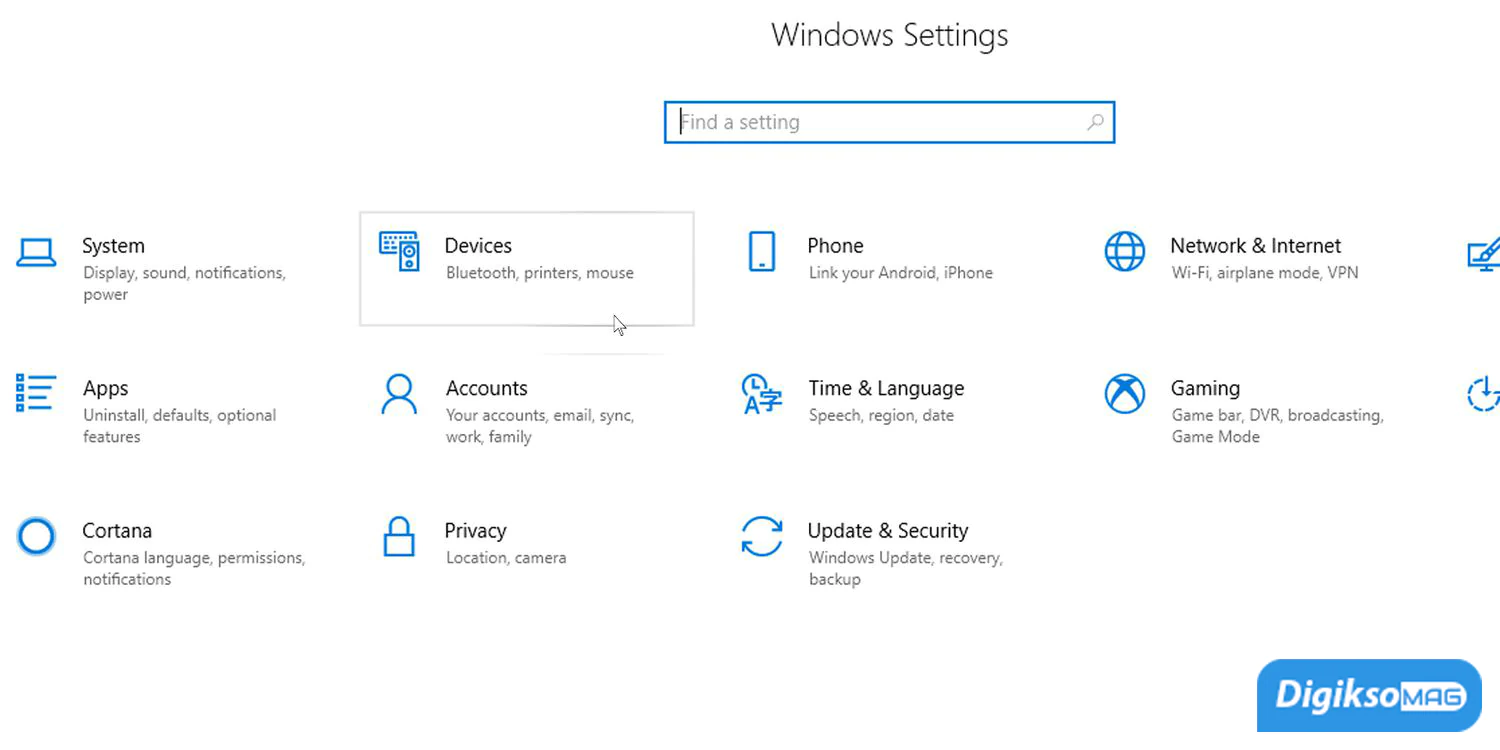
3- در تب Mouse settings (در پنل سمت چپ)، دکمه اصلی ماوس خود را از بخش Select your primary button با باز کردن منوی کشویی به Right تغییر دهید.
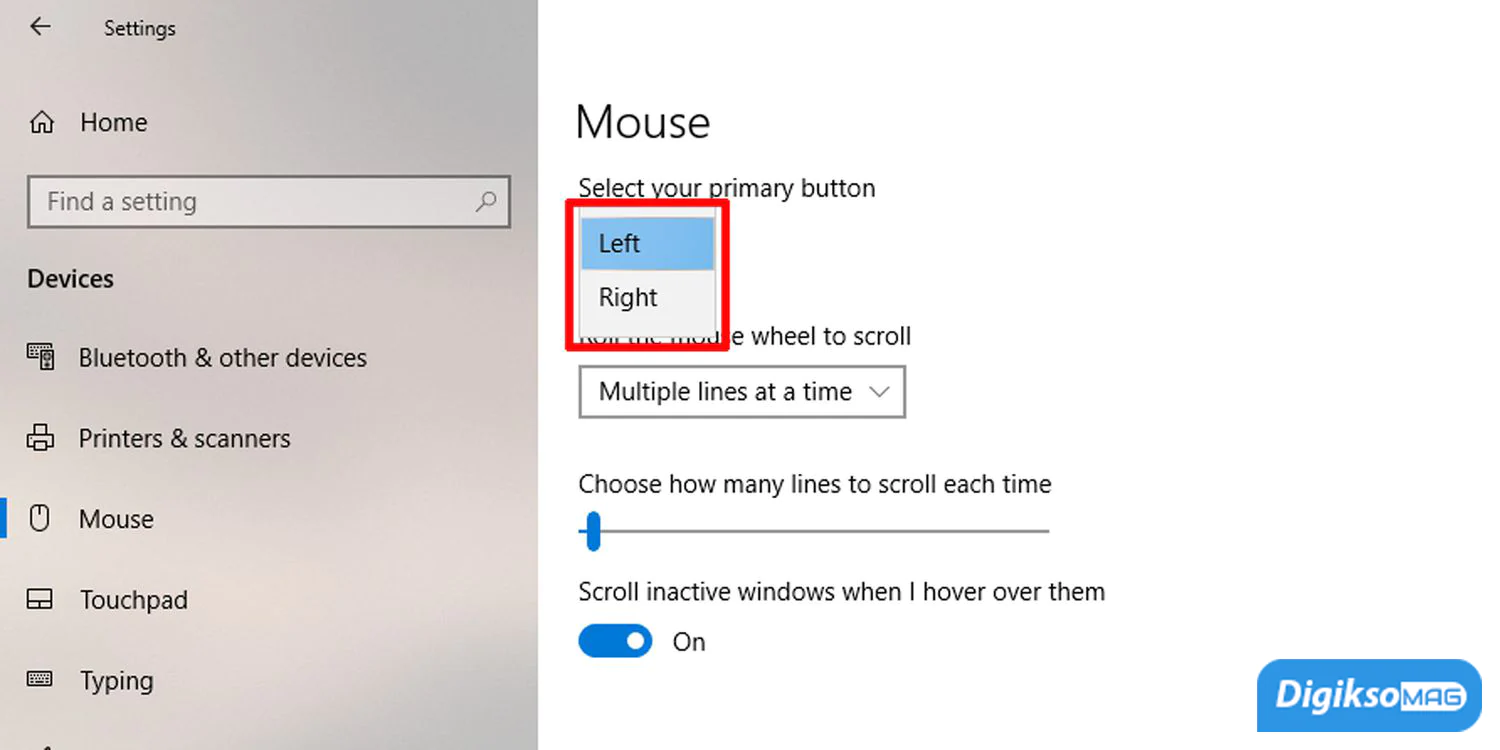
حال عملکردهای LMB و RMB تغییر کرده اند، RMB دکمه اصلی ماوس و LMB دکمه ثانویه ماوس قرار گرفته است.
همچنین مطالعه کنید:
7 راه حل برای مشکل کار نکردن موس در ویندوز 10 + آموزش تصویری
برای یک لمس کامل تر و دقیق تر نشانگر، باید نشانگر ماوس خود را نیز تغییر دهید. شبکه توسعهدهنده مایکروسافت (MSDN) لینکی برای دانلود نمادهای نشانگر سمت چپ ماوس داشت، اما این لینک حذف شده است. خوشبختانه می توانید آن ها را از اینجا دانلود نمایید.
این نشانگر ها به روش دیگری کج می شوند تا استفاده برای چپ دست ها راحت تر شود. آنها در سه اندازه معمولی، بزرگ و فوق بزرگ موجود هستند. اندازههای معمولی، اندازه نشانگر های استاندارد ویندوز 10 هستند، اما در صورت تمایل میتوانید موارد بزرگتر را نیز انتخاب کنید.
1- هنگامی که نشانگرهای سمت چپ ماوس را برای ویندوز 10 دانلود کردید، آنها را در یک پوشه در رایانه خود استخراج کنید.
2- سپس، به تنظیمات ماوس رایانه خود بروید (می توانید «mouse settings» را در منوی Start تایپ کنید تا سریع به آنجا برسید) و روی گزینه Additional mouse options در سمت راست (ممکن است در پایین صفحه تنظیمات ماوس قرار داشته باشد) کلیک کنید.
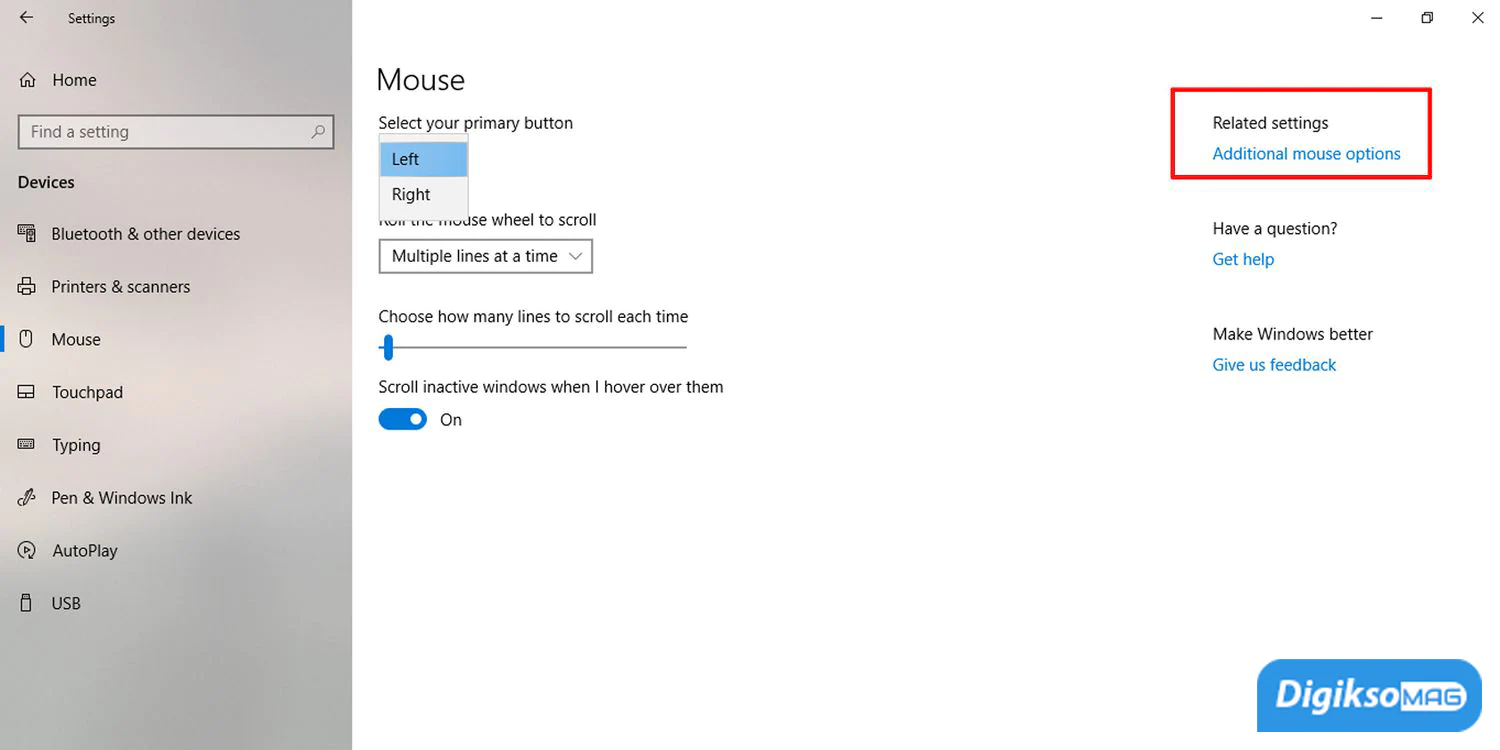
3- تب Pointers را انتخاب کنید، سپس در قسمت Customize، روی Browse کلیک کنید.
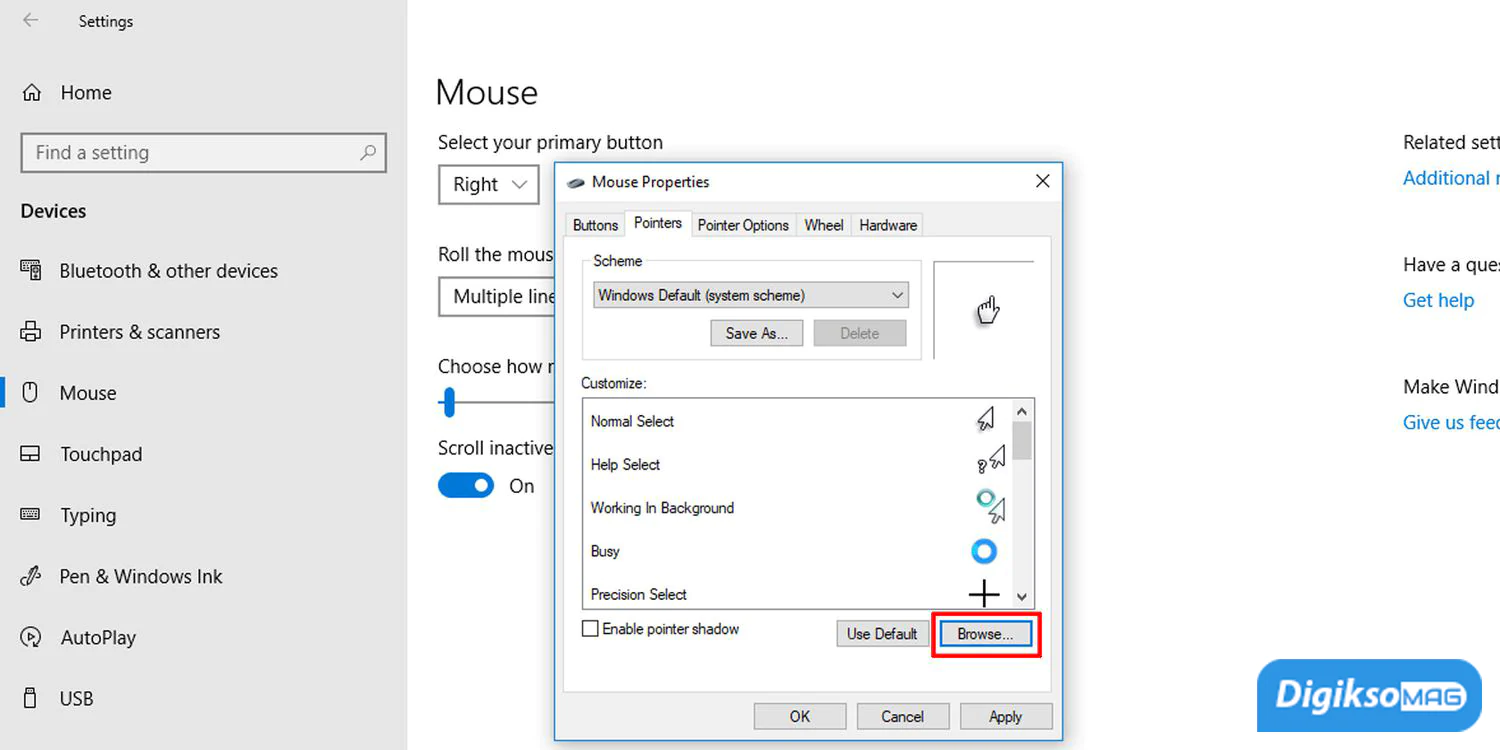
4- به پوشه ای که نشانگرهای سمت چپ ماوس را در آن استخراج کرده اید بروید و مکان نما سمت چپ مربوطه را که می خواهید استفاده کنید، انتخاب کنید.
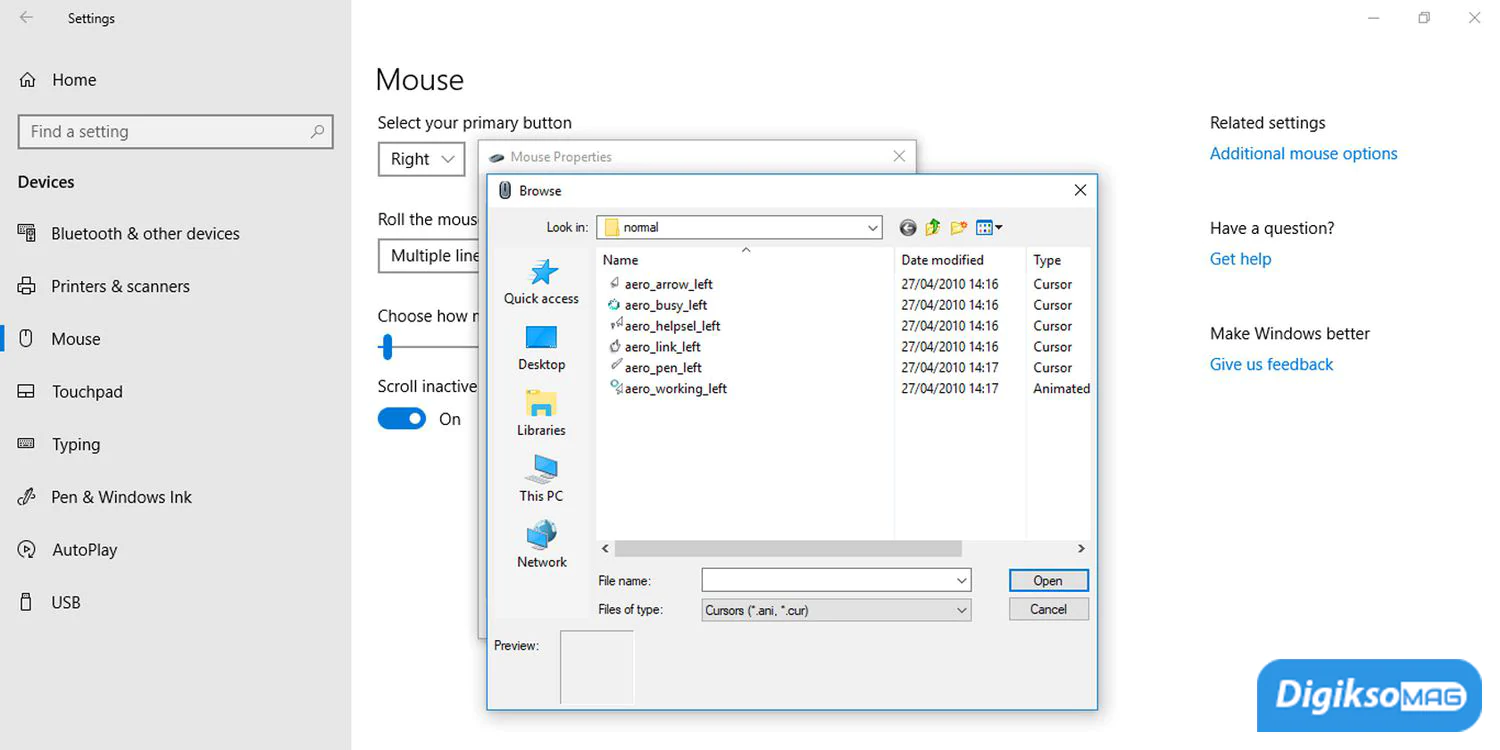
جدول زیر تغییرات مربوطه را نشان می دهد تا ماوس شما را چپ دست کند. لازم نیست از همه آنها استفاده کنید. شما می توانید فقط آنهایی را که می خواهید انتخاب کنید.
| نام فایل نشانگر ماوس | تنظیم نشانگر ماوس |
|---|---|
| aero_arrow_left.cur | Normal Select |
| aero_helpsel_left.cur | Help Select |
| aero_working_left.ani | Working in Background |
| aero_busy_left.cur | Busy |
| aero_pen_left.cur | Handwriting |
| aero_link_left.cur | Link Select |
از همه ی ماوس ها نمی توان با هر دو دست استفاده کرد. برخی از ماوس های ارگونومیک به طور خاص برای استفاده با دست راست طراحی شده اند. ماوس شما باید تا حدودی متقارن باشد تا بتوانید از آن با دست چپ استفاده کنید.
همچنین مطالعه کنید:

دم شما گرم عالی بود . تشکر

خواهش میکنیم. ممنونم از شما بابت انتخاب مقاله دیجیکسو. خوشحالیم که بازدید کننده های با شخصیتی مثل شما داریم. برای ما ثبت نظر کردید و یه کد تخفیف شامل حساب شما میشه. کافیه از قسمت چت با کارشناسان وضعیت و نام خودتون رو اعلام بفرمایید.
نظرت در مورد این مطلب چیه؟
برای ثبت نظر، از طریق دکمه افزودن دیدگاه جدید نمایید. اگر این محصول را قبلا خریده باشید، نظر شما به عنوان خریدار ثبت خواهد شد.